Windows 步驟記錄器簡介:功能、用法和替代品
什麼是 Windows 步驟記錄器?也許您聽說過 Windows 上的默認屏幕錄像機 - 遊戲欄,那麼 Windows Steps Recorder 能為您做什麼?它被稱為 Windows 問題步驟記錄器 (PSR) 它也預裝在您的計算機上。它也可以捕獲您的計算機屏幕,但錄製文件不會保存為視頻。 Windows Steps Recorder 僅記錄您完成的所有步驟,因此記錄以帶有文本和圖像的 MHT 格式保存。因此,此記錄器主要用於排除計算機故障或展示如何使用某些功能或軟件。繼續閱讀本文以了解如何使用 Windows PSR 並了解它的最佳替代方案。
第 1 部分:Windows 步驟記錄器及其用法簡介
Windows 步驟記錄器簡介
如前所述,PSR 是 Windows 7/8/10 上的內置屏幕截圖。它無法錄製視頻中的遊戲玩法或任何其他內容,那麼 Windows Problem Steps Recorder 可以做什麼?
1. 記錄您在計算機上的每一次點擊並製作步數記錄。
2. 在電腦上全屏截圖。
3. 用矩形自動指出重要部分。
如何在 Windows 7/8/10 上使用 Steps Recorder
無論您是發現電腦出現問題,還是想教朋友使用Windows電腦,都可以通過Windows問題步驟記錄器記錄所有步驟。由於它與其他屏幕錄像機不同,您應該了解以下詳細步驟:
步驟1。啟動 Windows 步驟記錄器
在您的 Windows 計算機上很難找到此軟件。所以你需要點擊 Windows 菜單並使用搜索工具搜索它。或者您可以簡單地按 贏+R 鍵盤上的按鈕以啟動運行程序。然後輸入PSR並點擊 好的 按鈕啟動 Windows 步驟記錄器。
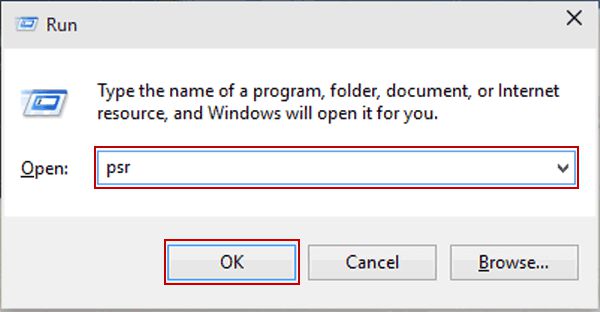
第2步。調整錄製步驟設置
打開 PSR 後,您可以單擊 題 標記並選擇 設置 選項。然後您可以更改存儲路徑。更重要的是,您需要選擇最大數量來捕獲屏幕。你最好把它改成100個以上,因為一鍵捕獲。然後點擊 好的 按鈕保存設置。
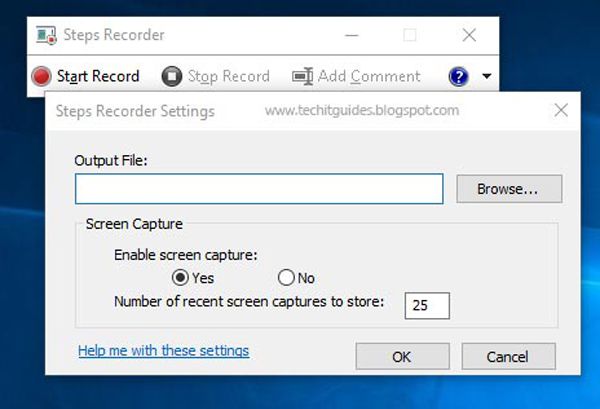
第 3 步。在 Windows 上錄製並保存錄製內容
現在,您可以單擊 開始記錄 按鈕來捕捉屏幕上的每一步。每次點擊都會保存文本和圖片。甚至該操作也以矩形框出以指出其重要性。然後你可以點擊 停止記錄 按鈕以生成步驟報告。最後,點擊 節省 按鈕將錄音存儲在 ZIP 文件中。
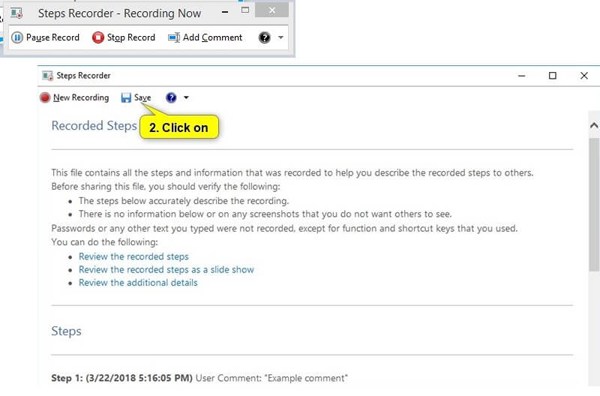
第 2 部分:Windows 問題步驟記錄器的最佳替代品
雖然Windows Steps Recorder可以用圖片說明詳細展示所有步驟,但視頻肯定會比圖形描述更清晰。因此,您可以使用 AnyRec Screen Recorder 記錄您的屏幕以更詳細地顯示您的操作。通過錄音,您還可以用您的聲音進行解釋。此外,它還提供了實時添加註釋的編輯功能。您可以根據需要選擇所需的方法。

在 Windows/Mac 上輕鬆記錄屏幕的詳細步驟。
能夠添加合理的解釋或文本註釋來描述問題。
提供全屏、選定區域和某些窗口可供選擇。
隨時開始/暫停/停止錄音的熱鍵。
步驟1。免費下載和啟動 AnyRec Screen Recorder 在您的 Windows 上。點擊 錄像機 主界面上的按鈕啟動此替代 Windows 步驟記錄器。

第2步。點擊 滿的 按鈕來捕獲計算機的全屏。如果您只想展示如何使用該軟件,您也可以選擇 風俗 選項並選擇它的窗口。要錄製您的聲音以進行解釋,您可以打開 麥克風 所需音量的按鈕。

第 3 步。點擊 錄製設置 圖標並選擇 輸出 選項。通過這種方式,您可以更改視頻格式、質量和幀速率。為了方便地在微軟上分享您的錄音或與朋友一起解決問題,您最好選擇 MP4 格式,這種格式有利於傳播。然後點擊 好的 按鈕保存設置並選擇 可再生能源 選項。

步驟4。看到工具箱後,您可以使用它添加具有多個形狀、線條、標註的註釋。您還可以選擇它們的粗細和顏色,這比 Windows Steps Recorder 更好。然後點擊 停止 圖標以完成錄製。最後,您可以單擊 節省 按鈕以在剪輯後存儲錄音。

第 3 部分:Windows 步驟記錄器的常見問題解答
-
1. Windows Steps Recorder 和 Game Bar 有什麼區別?
Windows Steps Recorder 只能將步驟記錄為文本和圖像。遊戲欄是一個內置的屏幕錄像機 記錄遊戲玩法 或視頻。
-
2. 我可以在 Windows Problem Steps Recorder 上編輯錄音嗎?
不,你不能。這是因為 Windows PSR 的錄音以 MHT 格式保存,無法編輯。
-
3.如何使用Windows Steps Recorder錄製遊戲?
不幸的是,您無法使用 Windows Steps Recorder 將您的遊戲記錄為視頻。要錄製高質量的遊戲,您應該免費下載 AnyRec Screen Recorder。
結論
正如本文所介紹的,Windows Steps Recorder 可以記錄您所做的所有步驟,並帶有詳細的說明和圖像,便於故障排除。但是要記錄屏幕上的所有操作,您可以依靠 AnyRec Screen Recorder,它是 Windows Steps Recorder 的最佳替代品。
